Configuration du relais DHCP IPv4 sur les routeurs VPN RV016, RV042, RV042G et RV082
Objectif
Le protocole DHCP (Dynamic Host Configuration Protocol) est un protocole de configuration réseau qui configure automatiquement les adresses IP des périphériques d'un réseau afin qu'ils puissent se connecter entre eux. Les adresses IP sont des identificateurs logiques pour les périphériques réseau qui permettent la communication entre les réseaux. L’adresse est louée à un hôte pour une durée spécifiée et, après l’expiration de la durée du bail, cette adresse IP peut être attribuée à un hôte différent. Si vous disposez déjà d'un serveur DHCP, vous pouvez utiliser le routeur comme relais DHCP. Lorsqu'un client envoie une requête DHCP au routeur, celui-ci demande alors au serveur DHCP de lui fournir une adresse IP. Le routeur et le serveur DHCP n'ont pas besoin d'être sur le même sous-réseau pour fonctionner. Le routeur sert de liaison entre l’hôte et un serveur DHCP.
Cet article explique comment configurer un relais DHCP sur IPv4 sur des routeurs VPN RV016, RV042, RV042G et RV082.
Remarque : si l'utilisateur souhaite configurer le serveur DHCP IPv4, suivez les étapes mentionnées dans l'article IPv4 DHCP Server Configuration on RV016, RV042, RV042G and RV082 VPN Routers.
Périphériques pertinents
•RV016
•RV042
•RV042G
•RV082
Version du logiciel
•v 4.2.1.02
Configuration du relais DHCP IPv4
Étape 1. Connectez-vous à l'utilitaire de configuration Web et choisissez DHCP > DHCP Setup. La page DHCP Setup s'ouvre :
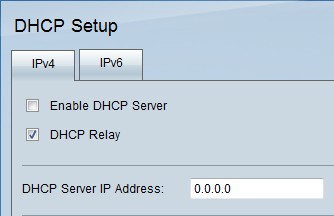
Étape 2. Cliquez sur l'onglet IPv4.
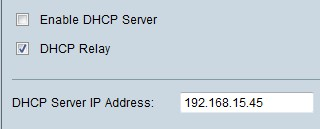
Étape 3. Cochez la case DHCP Relay pour activer le relais DHCP sur IPv4.
Étape 4. Saisissez l'adresse IP du serveur DHCP dans le champ DHCP Server IP Address.
Configuration IP statique
L'adresse IP statique est utilisée pour connecter le routeur aux périphériques en permanence à l'aide de la même adresse IP. Une adresse IP statique est très utile car elle permet d'améliorer la sécurité et d'améliorer le trafic de données entre les périphériques connectés. Cette section explique comment configurer une adresse IP statique pour les périphériques.
Gain de temps : il existe deux façons d'ajouter un périphérique à la liste des adresses IP statiques. Si vous ne connaissez pas l'adresse IP ou l'adresse MAC du périphérique que vous souhaitez ajouter, commencez à l'étape 1. Si vous connaissez déjà l'adresse IP et l'adresse MAC du périphérique, passez à l'étape 5.
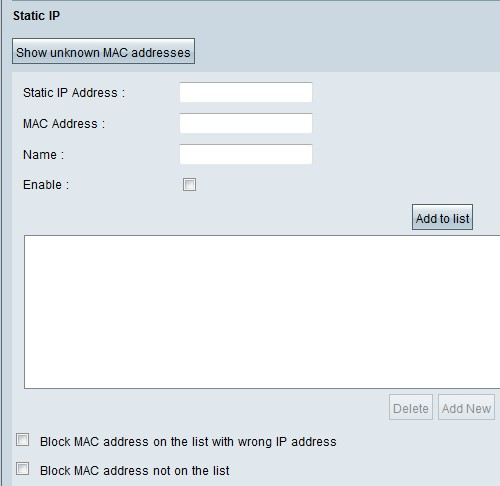
Étape 1. Cliquez sur Show Unknown MAC Addresses. La fenêtre Show Unknown MAC Addresses s'affiche.

Les informations suivantes s'affichent :
· IP Address : affiche l'adresse IP des périphériques connectés au serveur DHCP.
· MAC Address : affiche l'adresse MAC des périphériques (hôtes) connectés au serveur DHCP.
Étape 2. Saisissez le nom que vous souhaitez attribuer au périphérique dans le champ Nom.
Étape 3. Cochez la case Enable pour tous les périphériques de la liste que vous souhaitez configurer statiquement.
Étape 4. Cliquez sur OK pour ajouter les périphériques à la liste Static IP. Les périphériques sélectionnés apparaissent dans la liste Static IP.
Gain de temps : les étapes 5 à 9 expliquent une autre méthode d’attribution d’une adresse IP statique. Si vous avez attribué de manière statique toutes les adresses IP dont vous avez besoin, passez à l'étape 10.

Étape 5. Saisissez l'adresse IP statique dans le champ Static IP address (Adresse IP statique) du périphérique que vous souhaitez configurer.
Étape 6. Saisissez l'adresse MAC du périphérique sans signe de ponctuation dans le champ d'adresse MAC.
Étape 7. Entrez un nom descriptif pour le périphérique dans le champ Nom du périphérique.
Étape 8. Cochez Enable dans le champ Enable pour attribuer une adresse IP statique au périphérique.
Étape 9. Cliquez sur Add to List pour ajouter les informations ci-dessus à la liste.


Étape 10. (Facultatif) Pour empêcher un ordinateur d’accéder au réseau si son adresse IP a été modifiée, cochez la case Bloquer l’adresse MAC dans la liste avec une adresse IP incorrecte.
Étape 11. (Facultatif) Pour bloquer les périphériques qui ne figurent pas dans la liste des adresses IP statiques, cochez la case Block MAC Address not on the list.
Base de données locale DNS
Un serveur DNS contient des informations sur les adresses IP, les noms d’hôtes, les noms de domaine et d’autres données. Vous pouvez utiliser votre routeur RV0xx comme serveur DNS pour vos périphériques clients.
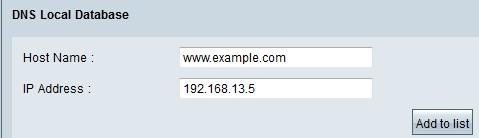
Étape 1. Saisissez le nom de domaine dans le champ Host Name.
Étape 2. Entrez l'adresse IP de l'hôte correspondant au nom de domaine à l'étape 1 dans le champ IP Address.
Étape 3. Cliquez sur Add to list pour ajouter les informations entrées à la liste.

Étape 4. Cliquez sur Save pour enregistrer la configuration.
Historique de révision
| Révision | Date de publication | Commentaires |
|---|---|---|
1.0 |
11-Dec-2018 |
Première publication |
 Commentaires
Commentaires